Mi az a TheBrowser?
TheBrowser minősül a nemkívánatos alkalmazás, amely a reklámprogram képességek. Készítette a Goobzo Kft. segítségével a króm emelvény, melyik ideiglenes tákolmány a felület meglehetősen hasonlít a Google Chrome. Is hasonló-hoz más legel azon alapszik ugyanaz a motor, mint a BoBrowser, a CrossBrowser, a böngésző Securor és mások. Sajnos a alkalmazás birtokol egy pár szélrohamok. Ha véletlenül nem telepítette ezt a programot, azt javasoljuk, hogy véget ér TheBrowser további késedelem nélkül.
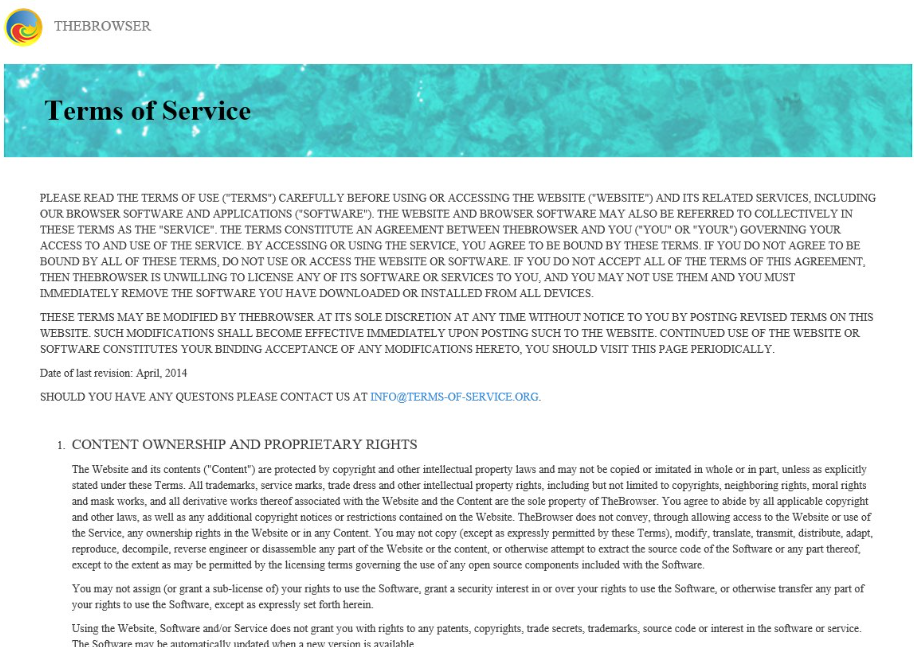
Hogyan működik a TheBrowser?
Az alkalmazás nem rendelkezik egy hivatalos oldal, ahol le lehet tölteni. Ehelyett utazik a szabad harmadik csapat szoftver csomagok. A csomagban értékesítési módszer a nemkívánatos programok, mivel lehetővé teszi számukra, hogy adja meg a rendszer, észrevétlenül. Ezek a programok jelennek meg a varázsló választható kínál, így technikailag is elutasítja őket. A legtöbb számítógép-felhasználók számára nem teszik egyszerűen azért, mert nem veszi észre ezeket az ajánlatokat. Ha ön akar lenni abban, hogy telepítse csak a szoftver az Ön által kiválasztott, mindig válassza ki a speciális vagy egyéni telepítési módot és csökken minden további kínál Önnek a telepítés során.
Ha egyszer TheBrowser lesz telepítve, beállítja magát mint a hiba pókháló legel. Jön-val előre beállított Kezdőlap és a hiba kutatás eltartó, www-mysearch.com. Ezen az oldalon ismert, hogy működnek, mint egy böngésző-gépeltérítő. Ez tartalmaz egy keresőmező, ilyen paraméterekkel, mint a Web, képek, videók és hírek. A telek néz ki, mint a Bing.com, és amikor beír egy lekérdezést a keresőmezőbe, hogy megmutatja, Bing eredmények. Nincs értelme a, amikor vagy tud egyszerűen használ a jól ismert szolgáltató közvetlenül. Ezen túlmenően a böngésző is van adware telepítve rajta. Ez összefüggésbe hozták a ShopperPro és YTDownloader foglalkozik. A reklámok, ez mutatja, hogy ezek a bővítmények nem lehet megbízni. A hirdetések lehet hamis, és hogy vezethet, nem biztonságos oldalak. Éppen ezért azt tanácsoljuk, hogy TheBrowser törlése a számítógépről, és megy vissza a segítségével egy megbízhatóbb pókháló legel.
Hogyan lehet eltávolítani TheBrowser?
Képes-hoz uninstall TheBrowser a számítógépről anélkül, sok nehézség, mert nem egy rosszindulatú program kell. Vannak kettő választások érted-hoz választ-ból: kézi vagy automatikus eltávolítása. Ha szeretné törölni TheBrowser kézzel, szívesen használ a oktatás feltéve alul a cikk. Ha azonban inkább egy megbízható lehetőség menni, és távolítsa el a TheBrowser automatikusan, letölt a anti-malware-típus oldalunkról, és használni, hogy tisztítsa meg a számítógépet. A biztonság szerszám akarat nem csak megszünteti a TheBrowser, valamint más észlelt fenyegetések, de ez akarat is védi a rendszert a jövőbeli fertőzések is találkozhat, online.
Offers
Letöltés eltávolítása eszközto scan for TheBrowserUse our recommended removal tool to scan for TheBrowser. Trial version of provides detection of computer threats like TheBrowser and assists in its removal for FREE. You can delete detected registry entries, files and processes yourself or purchase a full version.
More information about SpyWarrior and Uninstall Instructions. Please review SpyWarrior EULA and Privacy Policy. SpyWarrior scanner is free. If it detects a malware, purchase its full version to remove it.

WiperSoft részleteinek WiperSoft egy biztonsági eszköz, amely valós idejű biztonság-ból lappangó fenyeget. Manapság sok használók ellát-hoz letölt a szabad szoftver az interneten, de ami ...
Letöltés|több


Az MacKeeper egy vírus?MacKeeper nem egy vírus, és nem is egy átverés. Bár vannak különböző vélemények arról, hogy a program az interneten, egy csomó ember, aki közismerten annyira utá ...
Letöltés|több


Az alkotók a MalwareBytes anti-malware nem volna ebben a szakmában hosszú ideje, ők teszik ki, a lelkes megközelítés. Az ilyen weboldalak, mint a CNET statisztika azt mutatja, hogy ez a biztons ...
Letöltés|több
Quick Menu
lépés: 1. Távolítsa el a(z) TheBrowser és kapcsolódó programok.
TheBrowser eltávolítása a Windows 8
Kattintson a jobb gombbal a képernyő bal alsó sarkában. Egyszer a gyors hozzáférés menü mutatja fel, vezérlőpulton válassza a programok és szolgáltatások, és kiválaszt Uninstall egy szoftver.


TheBrowser eltávolítása a Windows 7
Kattintson a Start → Control Panel → Programs and Features → Uninstall a program.


Törli TheBrowser Windows XP
Kattintson a Start → Settings → Control Panel. Keresse meg és kattintson a → összead vagy eltávolít programokat.


TheBrowser eltávolítása a Mac OS X
Kettyenés megy gomb a csúcson bal-ból a képernyőn, és válassza az alkalmazások. Válassza ki az alkalmazások mappa, és keres (TheBrowser) vagy akármi más gyanús szoftver. Most jobb kettyenés-ra minden ilyen tételek és kiválaszt mozog-hoz szemét, majd kattintson a Lomtár ikonra és válassza a Kuka ürítése menüpontot.


lépés: 2. A böngészők (TheBrowser) törlése
Megszünteti a nem kívánt kiterjesztéseket, az Internet Explorer
- Koppintson a fogaskerék ikonra, és megy kezel összead-ons.


- Válassza ki az eszköztárak és bővítmények és megszünteti minden gyanús tételek (kivéve a Microsoft, a Yahoo, Google, Oracle vagy Adobe)


- Hagy a ablak.
Internet Explorer honlapjára módosítása, ha megváltozott a vírus:
- Koppintson a fogaskerék ikonra (menü), a böngésző jobb felső sarkában, és kattintson az Internetbeállítások parancsra.


- Az Általános lapon távolítsa el a rosszindulatú URL, és adja meg a előnyösebb domain nevet. Nyomja meg a módosítások mentéséhez alkalmaz.


Visszaállítása a böngésző
- Kattintson a fogaskerék ikonra, és lépjen az Internetbeállítások ikonra.


- Megnyitja az Advanced fülre, és nyomja meg a Reset.


- Válassza ki a személyes beállítások törlése és pick visszaállítása egy több időt.


- Érintse meg a Bezárás, és hagyjuk a böngésző.


- Ha nem tudja alaphelyzetbe állítani a böngészőben, foglalkoztat egy jó hírű anti-malware, és átkutat a teljes számítógép vele.
Törli TheBrowser a Google Chrome-ból
- Menü (jobb felső sarkában az ablak), és válassza ki a beállítások.


- Válassza ki a kiterjesztés.


- Megszünteti a gyanús bővítmények listából kattintson a szemétkosárban, mellettük.


- Ha nem biztos abban, melyik kiterjesztés-hoz eltávolít, letilthatja őket ideiglenesen.


Orrgazdaság Google Chrome homepage és hiba kutatás motor ha ez volt a vírus gépeltérítő
- Nyomja meg a menü ikont, és kattintson a beállítások gombra.


- Keresse meg a "nyit egy különleges oldal" vagy "Meghatározott oldalak" alatt "a start up" opciót, és kattintson az oldalak beállítása.


- Egy másik ablakban távolítsa el a rosszindulatú oldalakat, és adja meg a egy amit ön akar-hoz használ mint-a homepage.


- A Keresés szakaszban válassza ki kezel kutatás hajtómű. A keresőszolgáltatások, távolítsa el a rosszindulatú honlapok. Meg kell hagyni, csak a Google vagy a előnyben részesített keresésszolgáltatói neved.




Visszaállítása a böngésző
- Ha a böngésző még mindig nem működik, ahogy szeretné, visszaállíthatja a beállításokat.
- Nyissa meg a menü, és lépjen a beállítások menüpontra.


- Nyomja meg a Reset gombot az oldal végére.


- Érintse meg a Reset gombot még egyszer a megerősítő mezőben.


- Ha nem tudja visszaállítani a beállításokat, megvásárol egy törvényes anti-malware, és átvizsgálja a PC
TheBrowser eltávolítása a Mozilla Firefox
- A képernyő jobb felső sarkában nyomja meg a menü, és válassza a Add-ons (vagy érintse meg egyszerre a Ctrl + Shift + A).


- Kiterjesztések és kiegészítők listába helyezheti, és távolítsa el az összes gyanús és ismeretlen bejegyzés.


Változtatni a honlap Mozilla Firefox, ha megváltozott a vírus:
- Érintse meg a menü (a jobb felső sarokban), adja meg a beállításokat.


- Az Általános lapon törölni a rosszindulatú URL-t és adja meg a előnyösebb honlapján vagy kattintson a visszaállítás az alapértelmezett.


- A változtatások mentéséhez nyomjuk meg az OK gombot.
Visszaállítása a böngésző
- Nyissa meg a menüt, és érintse meg a Súgó gombra.


- Válassza ki a hibaelhárításra vonatkozó részeit.


- Nyomja meg a frissítés Firefox.


- Megerősítő párbeszédpanelen kattintson a Firefox frissítés még egyszer.


- Ha nem tudja alaphelyzetbe állítani a Mozilla Firefox, átkutat a teljes számítógép-val egy megbízható anti-malware.
TheBrowser eltávolítása a Safari (Mac OS X)
- Belépés a menübe.
- Válassza ki a beállítások.


- Megy a Bővítmények lapon.


- Koppintson az Eltávolítás gomb mellett a nemkívánatos TheBrowser, és megszabadulni minden a többi ismeretlen bejegyzést is. Ha nem biztos abban, hogy a kiterjesztés megbízható, vagy sem, egyszerűen törölje a jelölőnégyzetet annak érdekében, hogy Tiltsd le ideiglenesen.
- Indítsa újra a Safarit.
Visszaállítása a böngésző
- Érintse meg a menü ikont, és válassza a Reset Safari.


- Válassza ki a beállítások, melyik ön akar-hoz orrgazdaság (gyakran mindannyiuk van előválaszt) és nyomja meg a Reset.


- Ha a böngésző nem tudja visszaállítani, átkutat a teljes PC-val egy hiteles malware eltávolítás szoftver.
Site Disclaimer
2-remove-virus.com is not sponsored, owned, affiliated, or linked to malware developers or distributors that are referenced in this article. The article does not promote or endorse any type of malware. We aim at providing useful information that will help computer users to detect and eliminate the unwanted malicious programs from their computers. This can be done manually by following the instructions presented in the article or automatically by implementing the suggested anti-malware tools.
The article is only meant to be used for educational purposes. If you follow the instructions given in the article, you agree to be contracted by the disclaimer. We do not guarantee that the artcile will present you with a solution that removes the malign threats completely. Malware changes constantly, which is why, in some cases, it may be difficult to clean the computer fully by using only the manual removal instructions.
